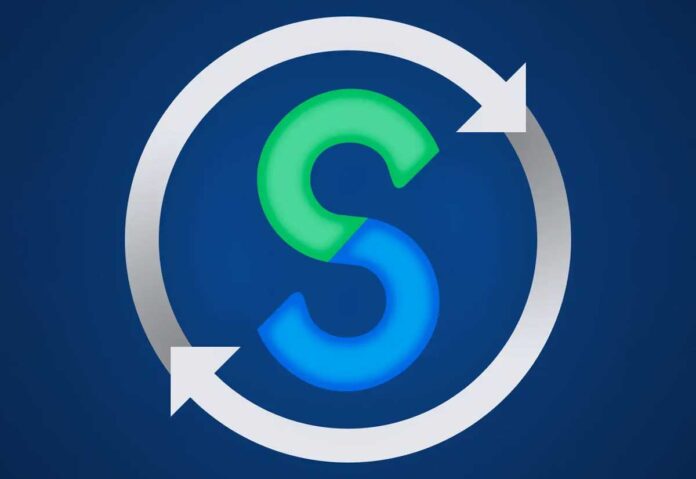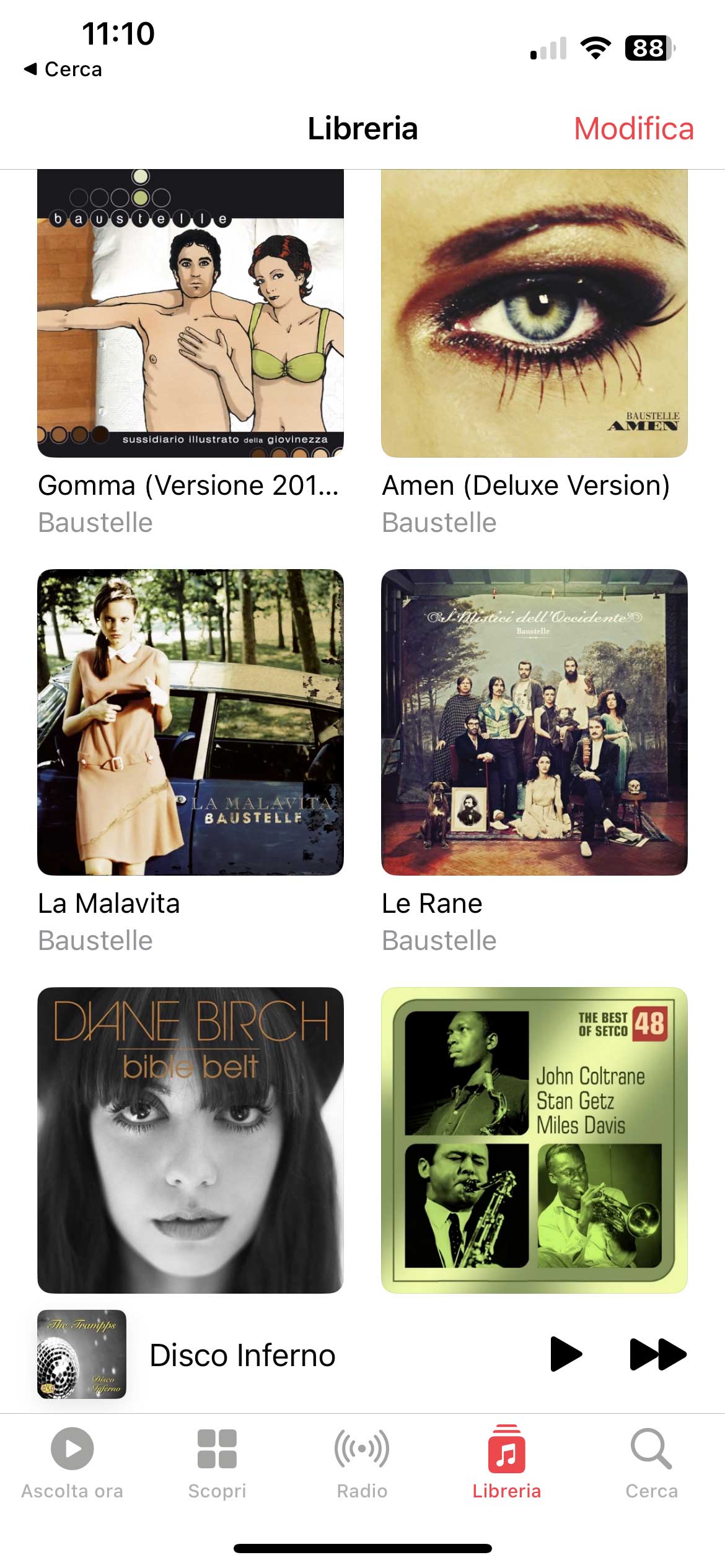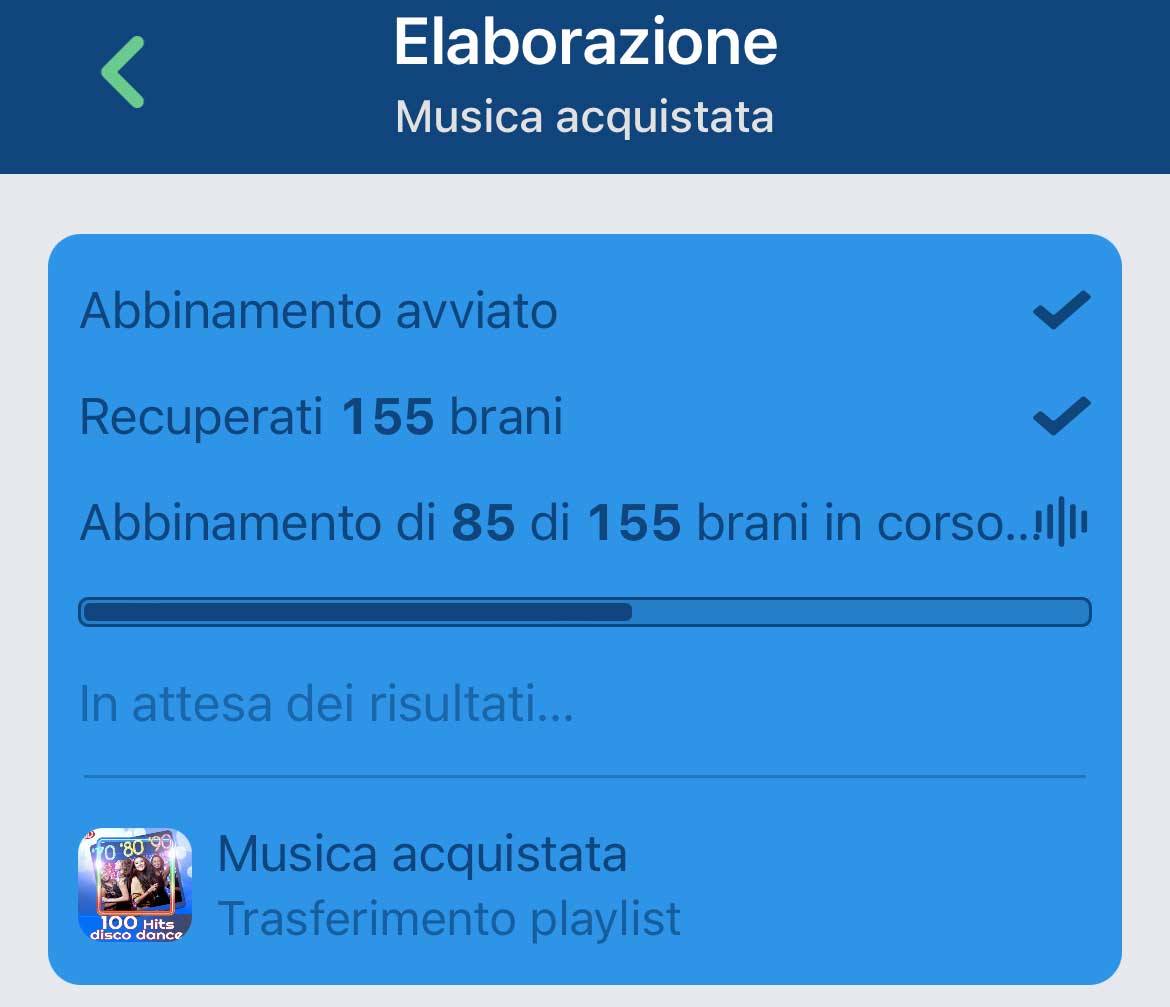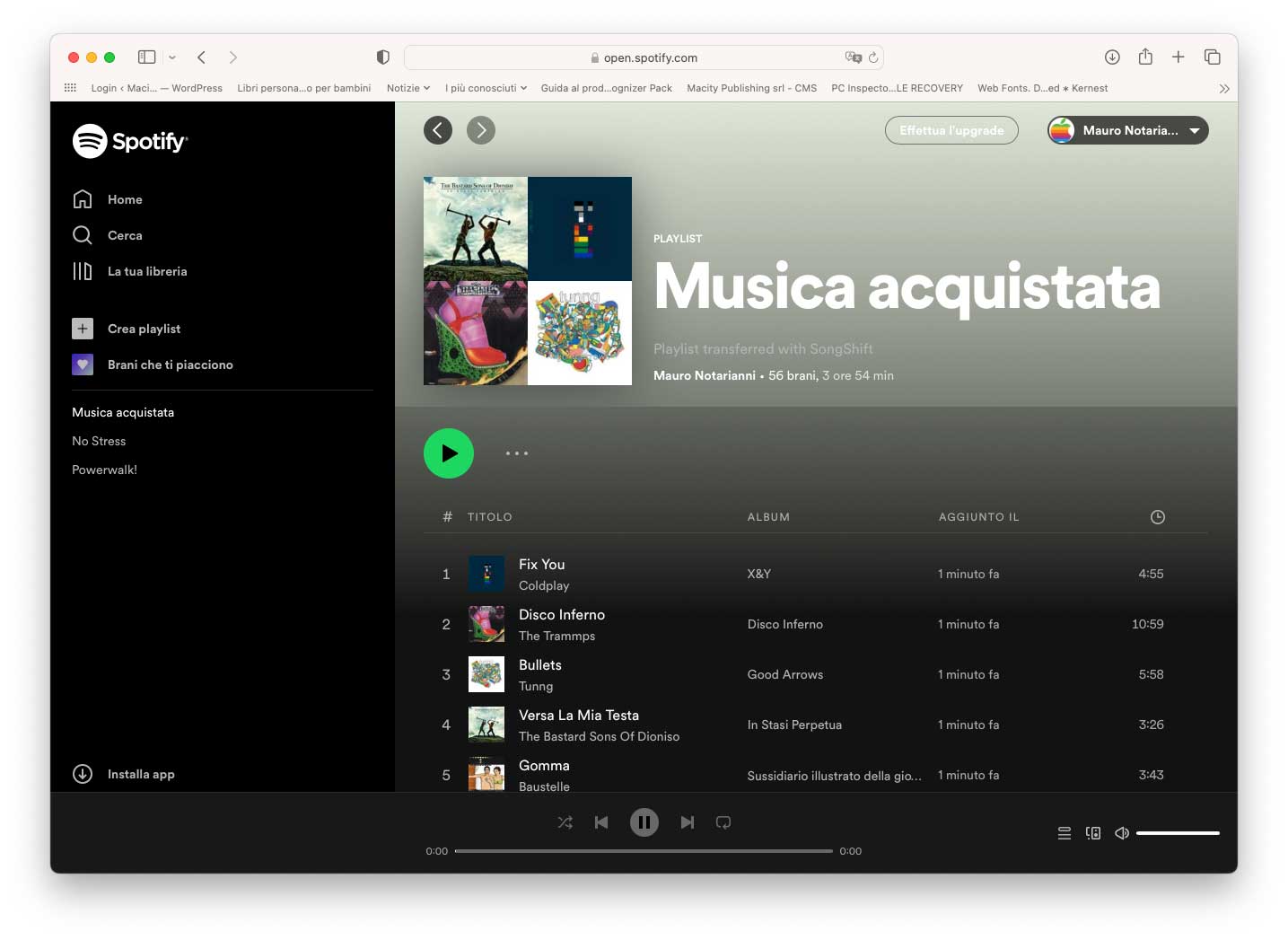Spotify e Apple Music sono servizi di streaming on demand, ognuno con i suoi pregi e i suoi difetti; alcuni utenti preferiscono il primo, altri il secondo. Apple offre la possibilità di inviare ad amici playlist create con Apple Music (a patto che anche loro siano abbonati allo stesso servizio) ma non consente di trasferire le playlist da Apple Music a Spotify. Di seguito vi spieghiamo come trasferire playlist da un servizio all’altro:
Trasferire le playlist da Apple Music a Spotify o viceversa
Esiste un’app gratuita che si chiama SongShift adatta al nostro scopo e permette di trasferire album, playisyt e musiche tra servizi quali Apple Music, Spotify, Pandora e altri ancora. Esiste anche una versione “Pro” (a pagamento) di questa app e quest’ultima offre la possibilità di condividere playlist con amici.
Ecco come procedere per il trasferimento
1) Prima di tutto scaricate sul vostro iPhone o iPad l’app SongShift. L’app funzione con iOS 13 o seguenti è gratuita e si recupera dall’App Store.
2) Aprite l’app SongShift; la prima volta apparirà un messaggio di benvenuto e da qui sarà possibile selezionare il servizio di partenza (es. Apple Music) tra quelli disponibili.
3) Scegliete “Continua”, date all’app il permesso di accedere ai contenuti su Apple Music e alla libreria multimediale con un tap su “OK”; se appare un messaggio per indicare la “sincronizzazione libreria non è abilitata sul dispositivo”, bisogna aprire l’app Impostazioni dell’iPhone, selezionare “Musica” e da qui la voce “Sincronizza Libreria
4) A questo punto dovreste vedere “Apple Music” tra i “servizi connessi” di SongShift; nell’elenco dei servizi disponibili scegliete ora “Spotify”
5) Effettuate il login con il vostro account Facebook, Apple, Google oppure con nome utente e password di Spotify.
6) Scorrete la schermata per scegliere “Accetto” per consentire a SongShift di ottenere i permessi di accesso
7) Se tutto è stato fatto correttamente, Apple Music e Spotify saranno indicati tra i “servizi connessi”: fate tap su “Continua”
8) Fate tap su “Inizia ora” e con la scheda “My Shift” aperta sullo schermo, selezionate il segno “+” in alto a destra: verrà chiesto se vogliamo vedere un tutorial o saltare questo passaggio.
9) Vedrete una schermata dalla quale è possibile selezionare la voce “Configura origine”; scegliete il servizio origine (es. Apple Music) e fate tap su “Continua”
10) Apparirà la schermata “Opzioni di selezione”; ignorate le opzioni di selezione, scegliete “Playlist” e fate tap su “Fatto” (in alto a destra)
11) Appare una schermata di conferma della configurazione dello spostamento; se tutto è come desiderato, fate tap su “Ho finito”.
12) A questo punto viene elaborato il trasferimento delle playlist; attendete e (potete fate tap sulla voce trasferimento per vedere a che punto è).
13) Al termine del trasferimento fate tap su “Continua” verranno mostrati eventuali errori e sarà possibile fare tap su “Conferma abbinamenti”. A termine (in basso) apparirà il messaggio “Abbinamento completo”
14) Aprite Spotify: da qui potremo accedere alle playlist che avevamo su Apple Music.
Per tutti i tutorial che riguardano direttamente Apple Watch il link da seguire è direttamente questo, mentre per tutte le guide su iPhone e iPad partite da questa pagina.